Genau wie andere Samsung-Apps ist auch die Kamera-App voll von Funktionen. Gelegentlich tauchen hier und da neue Symbole in der App auf. Und das kann einen Benutzer verwirren, wenn er die Bedeutung der Symbole in der Kamera-App nicht kennt. Genau dabei werden wir Ihnen helfen. In diesem Beitrag haben wir die Bedeutung der Symbole in der Samsung Kamera-App erklärt. Lassen Sie uns beginnen.
Grundlegende Kamera-App-Symbole
Dies sind die Symbole der Samsung Kamera-App, die Sie in jedem Kameramodus finden.
Galerie
Tippen Sie auf dieses Symbol, um die aufgenommenen Fotos in der Samsung Galerie-App zu betrachten.
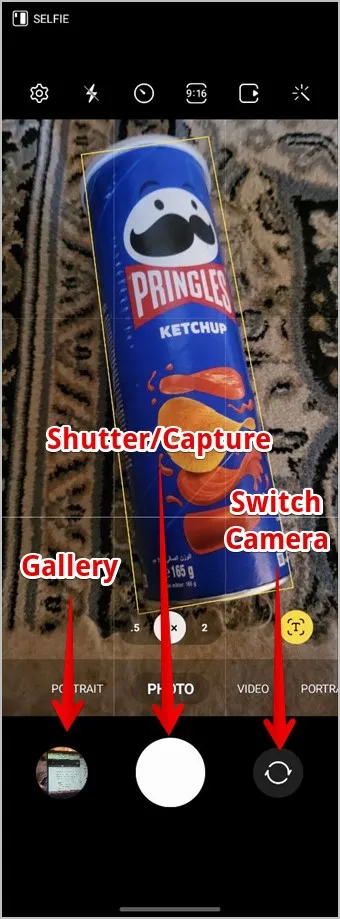
Tipp: Informieren Sie sich über die besten Einstellungen und Funktionen der Samsung Galerie.
Auslöser
Wie erwartet, können Sie mit dieser Taste Fotos oder Videos aufnehmen. Drücken Sie im Fotomodus lange auf diese Taste, um eine Videoaufnahme zu starten, ohne vorher in den Videomodus zu wechseln.
Kamera-Schalter (Doppelpfeil)
Tippen Sie auf dieses Symbol, um zwischen der vorderen und hinteren Kamera zu wechseln.
Grüner Punkt
Ein grüner Punkt wird in der oberen rechten Ecke angezeigt, wenn Sie die Samsung Kamera-App oder die Kamera in einer anderen App verwenden. Dies ist im Grunde ein Datenschutzsymbol, das den Benutzer darüber informiert, dass die Kamera von einer anderen App verwendet wird.
Fotomodus-Symbole
Diese Samsung Kamera-Symbole werden in verschiedenen Fotomodi angezeigt, z.B. normales Foto, Porträt und Einzelaufnahme.
Zahnrad-Symbol
Dieses Symbol führt Sie zur Seite mit den Kameraeinstellungen, wo Sie unter anderem die Funktion zum Scannen von QR-Codes aktivieren, Wasserzeichen zu Fotos hinzufügen und Selfie- und Videoeinstellungen anpassen können.
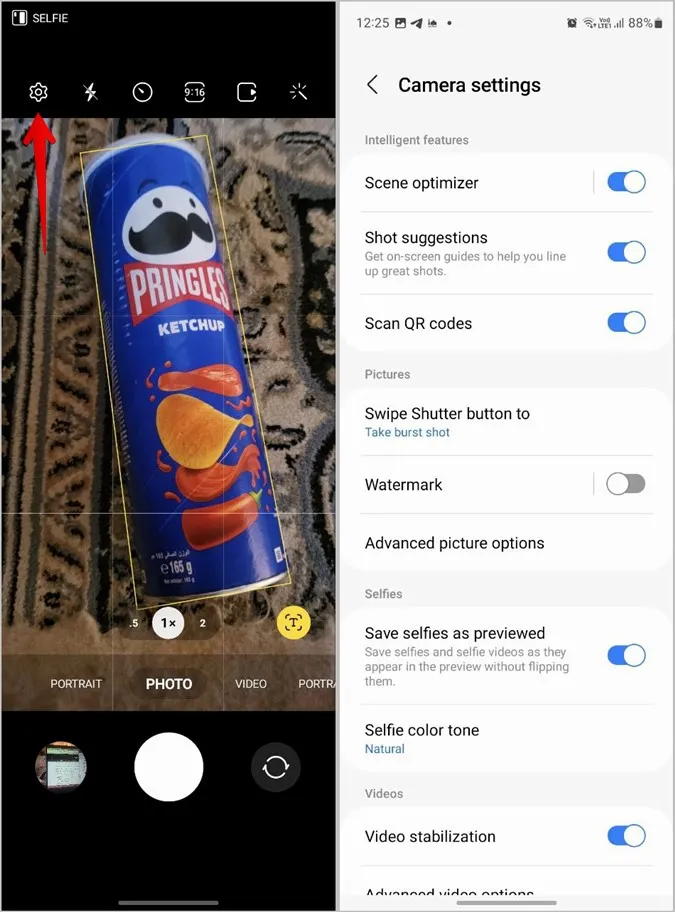
Blitz-Symbol
Das Blitzsymbol steht für eine Taschenlampe. Tippen Sie auf das Blitzsymbol und Sie sehen drei verschiedene Symbole:
- Verwenden Sie das Blitzsymbol mit einem Balken, um den Blitz auszuschalten.
- Tippen Sie auf das Blitzsymbol mit A, um den automatischen Blitz zu aktivieren, d.h. Ihr Telefon erkennt automatisch, ob ein Blitz erforderlich ist oder nicht.
- Tippen Sie auf das einfache Blitzsymbol, um den Blitz zu aktivieren.
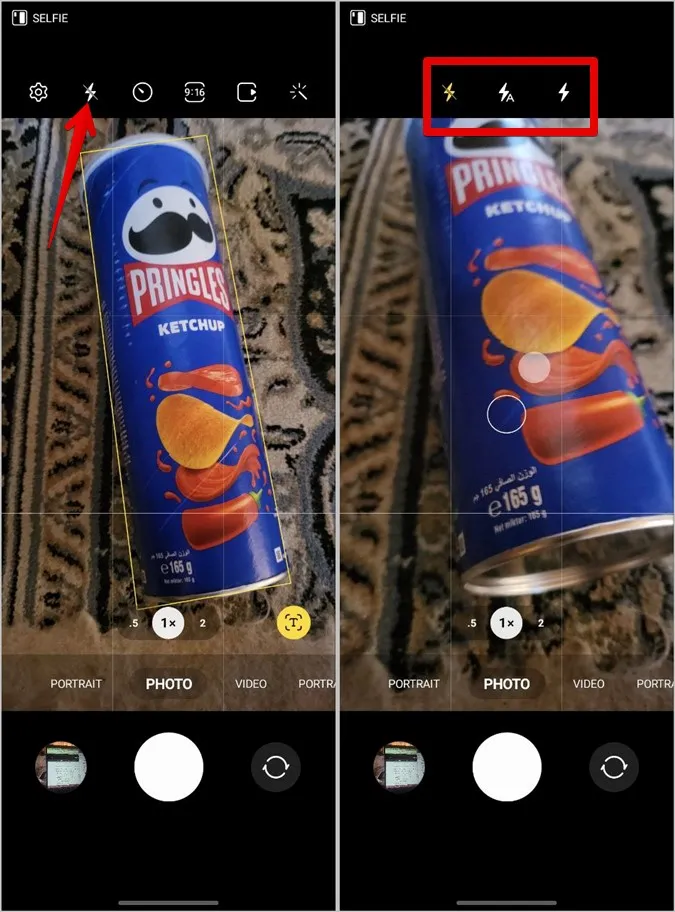
Wenn das Blitzsymbol gelb ist, bedeutet dies, dass der Blitz in der Samsung Kamera eingeschaltet ist.
Tipp: Erfahren Sie, wie Sie das nicht funktionierende Blitzlicht auf Samsung Galaxy-Handys beheben können.
Uhr-Symbol
Das Uhrensymbol steht für den Verzögerungstimer. Sie können es verwenden, um Fotos nach Ablauf der gewählten Verzögerungszeit aufzunehmen, nachdem Sie den Auslöser gedrückt haben. Tippen Sie auf das Symbol und wählen Sie eine Verzögerungszeit von 2, 5 oder 10 Sekunden. Um den Timer auszuschalten, tippen Sie auf das erste Symbol unter dem Uhrensymbol.
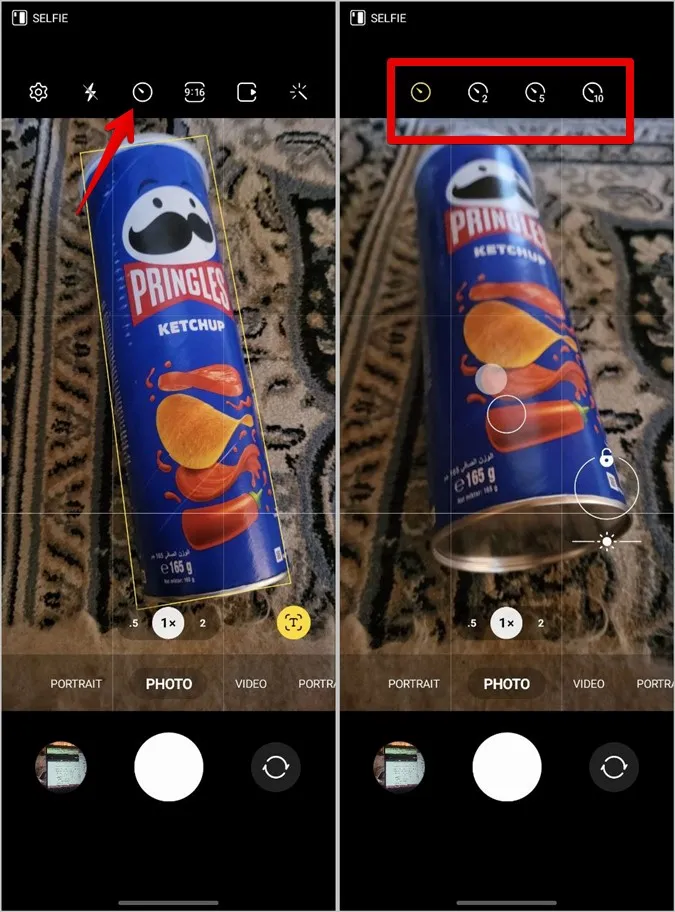
Wenn das Uhrensymbol gelb ist und entweder 2, 5 oder 10 anzeigt, bedeutet dies, dass der Verzögerungstimer mit der eingestellten Zeit aktiviert ist.
3:4 oder 9: 16
Dieses Symbol steht im Wesentlichen für das Seitenverhältnis der Fotos, die Sie aufnehmen werden. Je nachdem, welche Größe Sie für Ihr Foto ausgewählt haben, wird ein entsprechendes Symbol angezeigt. Tippen Sie auf das Symbol, um das passende Seitenverhältnis für Ihre Fotos zu sehen und auszuwählen: 1:1. 3:4, 9:16, Vollbild.
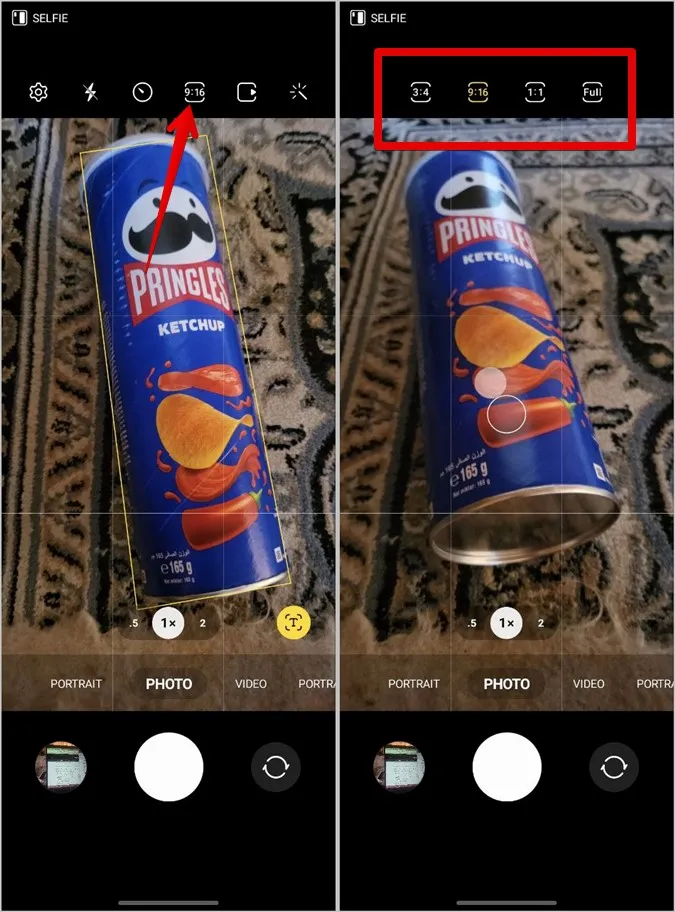
Quadratisches Symbol mit Abspielsymbol
Dieses Symbol steht für bewegte Fotos. Wenn es aktiviert ist, ist das Symbol gelb. Tippen Sie auf das Symbol, um es ein- oder auszuschalten. Für die Unwissenden: Der Bewegungsfoto-Modus nimmt ein kleines Video zusammen mit dem eigentlichen Bild auf, wenn Sie die Aufnahmetaste drücken.
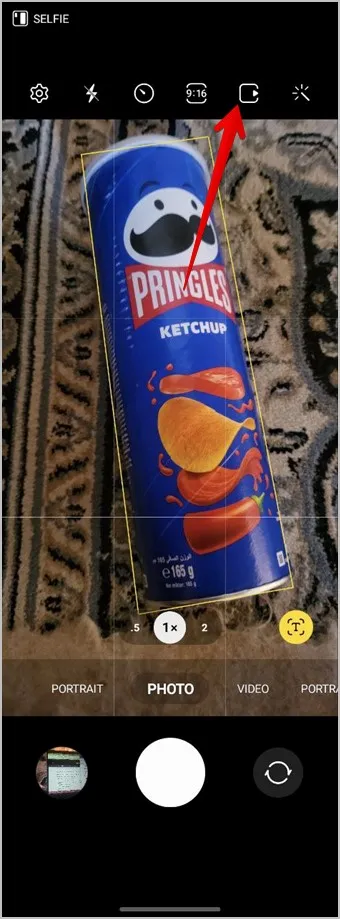
Zauberstab
Verwenden Sie dieses Symbol, um eine Live-Vorschau der Filter und Gesichtseffekte zu sehen und sie zu Ihren Fotos hinzuzufügen. Wenn es gelb ist, bedeutet das, dass einer der Filter oder Gesichtseffekte aktiv ist.
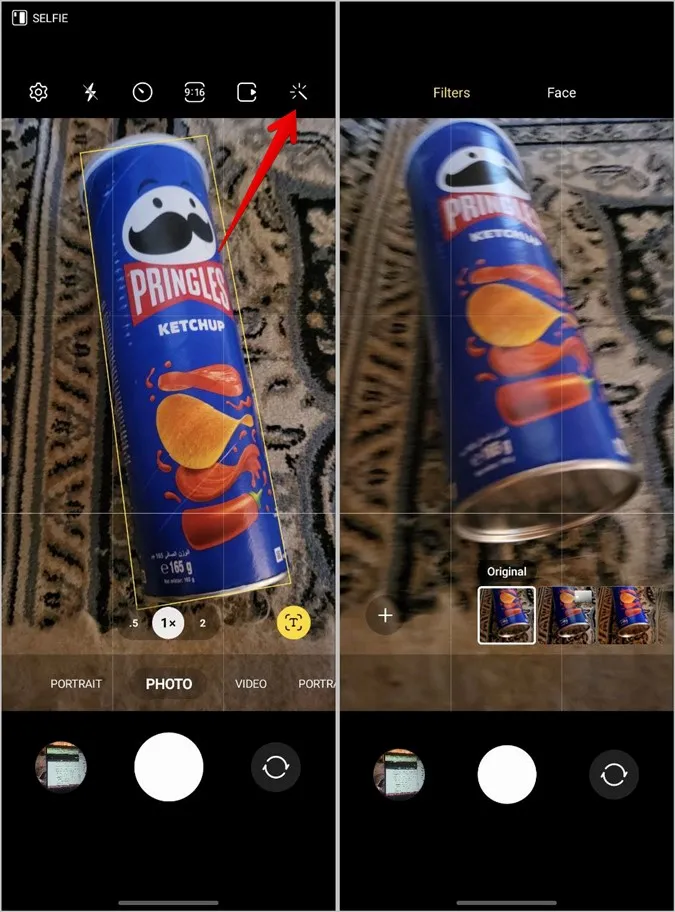
0.5, 1x, 2
Diese Symbole zeigen die Zoomstufe an. Drücken Sie lange auf eines der Symbole, um die Zoomstufe einzustellen.
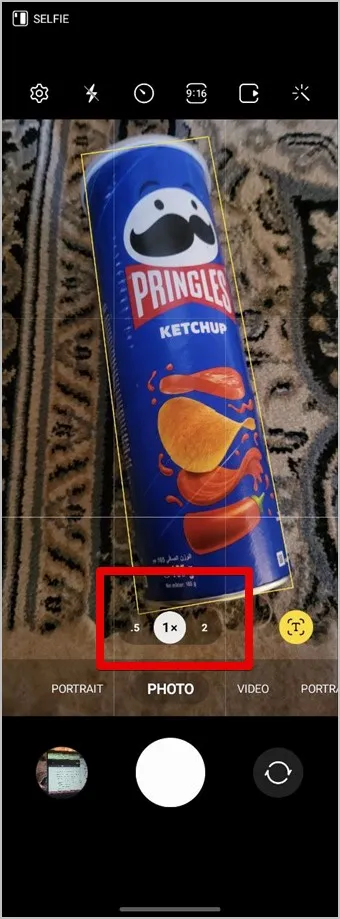
Symbole für eine Person und zwei Personen (Selfie-Modus)
Das Symbol für eine Person oder zwei Personen am unteren Rand zeigt ebenfalls die Zoomstufe an. Tippen Sie auf das Zwei-Personen-Symbol, um Fotos in einem weiten Winkel aufzunehmen.
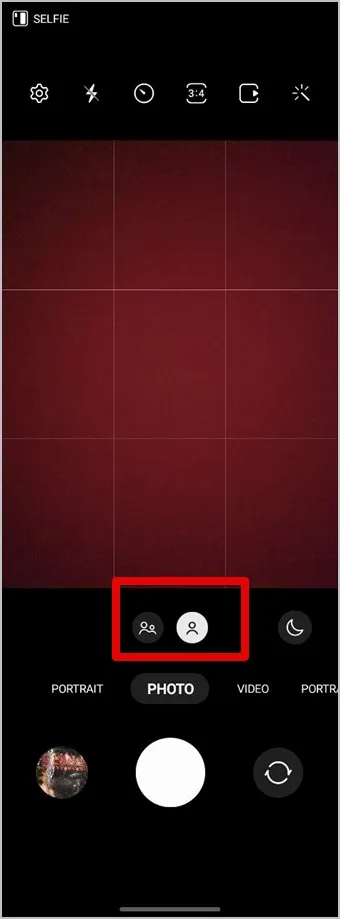
Mond-Symbol
Das Mond-Symbol steht für die Nachtaufnahme. Tippen Sie auf dieses Symbol, um es zu aktivieren oder zu deaktivieren.
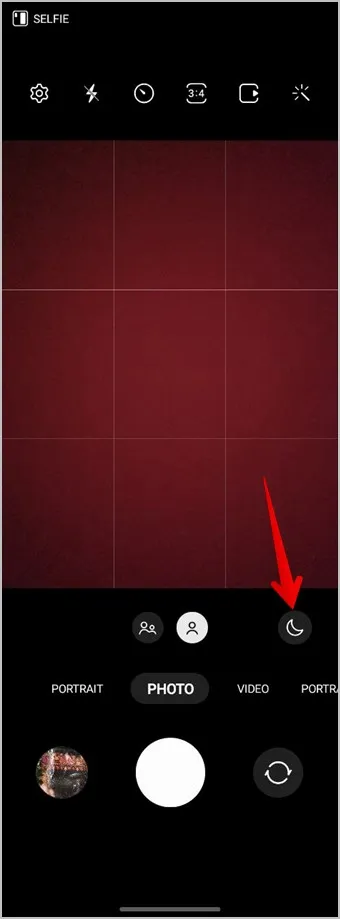
Unschärfe-Symbol im Porträtmodus
Mit dem Symbol neben den Zoomstufen können Sie Fotos eine Hintergrundunschärfe hinzufügen. Sie können den Stil und die Stärke der Unschärfe im Porträtmodus anpassen. Tippen Sie auf das Symbol, um die verschiedenen Stile zu sehen und verwenden Sie den Schieberegler unter jedem Stil, um dessen Stärke anzupassen.
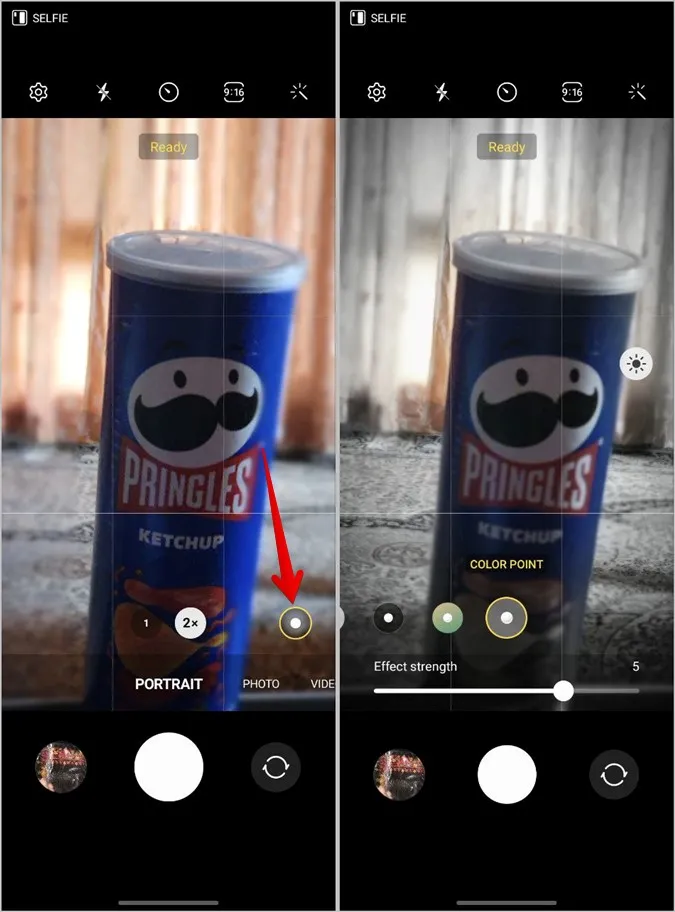
T- oder T-Scan-Symbol
Dieses Symbol wird angezeigt, wenn die Kamera einen Text erkennt. Tippen Sie darauf, um den im Sucher angezeigten Text zu extrahieren.
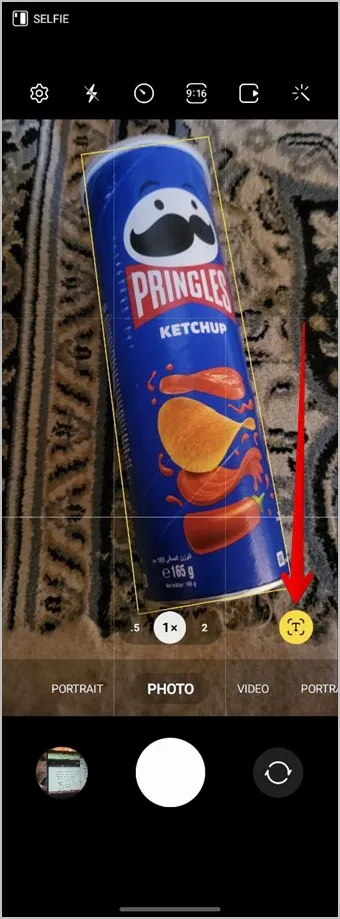
Filter-Symbol im Einzelaufnahmemodus
Im Einzelaufnahmemodus tippen Sie auf das Filtersymbol oben, um die Aufnahme zu aktivieren oder zu deaktivieren. Sie können aus Highlight-Videos, Zeitlupenclips, gefilterten Bildern, Collagen und mehr wählen.
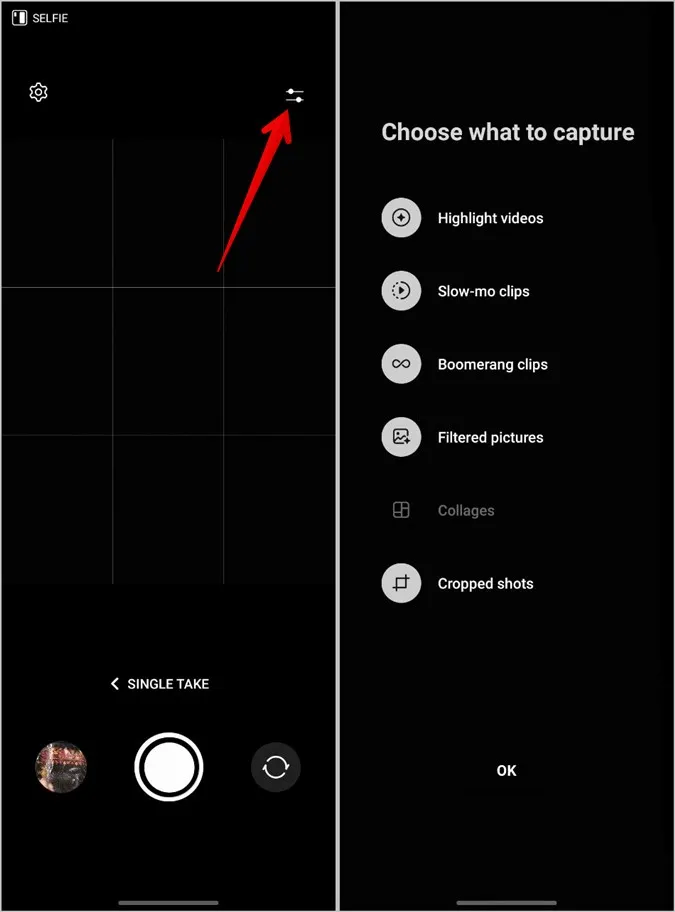
Symbole für den Videomodus
Zusätzlich zu den Symbolen für Einstellungen, Blitz, Hand, Seitenverhältnis, Qualität und Effekte, deren Bedeutung oben beschrieben wurde, finden Sie im Videomodus die folgenden Samsung Kamera-Symbole.
Hand mit zwei wellenförmigen Linien
Dieses Symbol steht für den Modus „Superstabil“, mit dem Sie besonders ruhige Videos aufnehmen können, auch wenn Sie sich bewegen. Tippen Sie auf dieses Symbol, um die Videostabilisierung zu aktivieren oder zu deaktivieren. Bitte beachten Sie jedoch, dass Sie diesen Modus aktivieren oder deaktivieren müssen, bevor Sie mit der Aufnahme beginnen. Er kann während der Aufnahme nicht geändert werden.
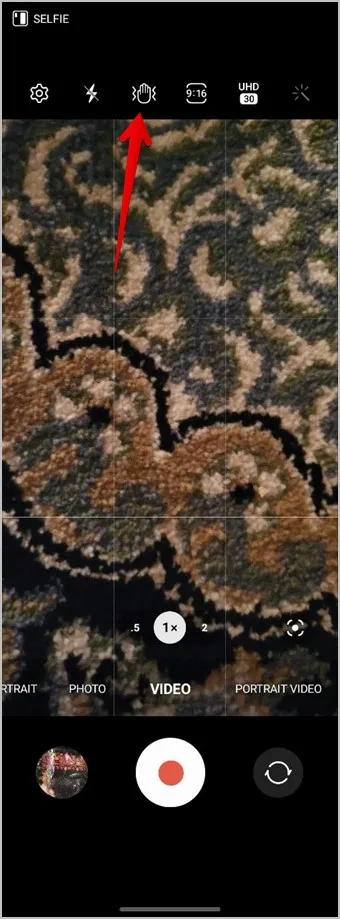
UHD/FHD/HD
Mit diesem Symbol können Sie die Qualität Ihres Videos ändern. Tippen Sie auf das Symbol, um die verfügbaren Formate zu sehen und wählen Sie die gewünschte Option.
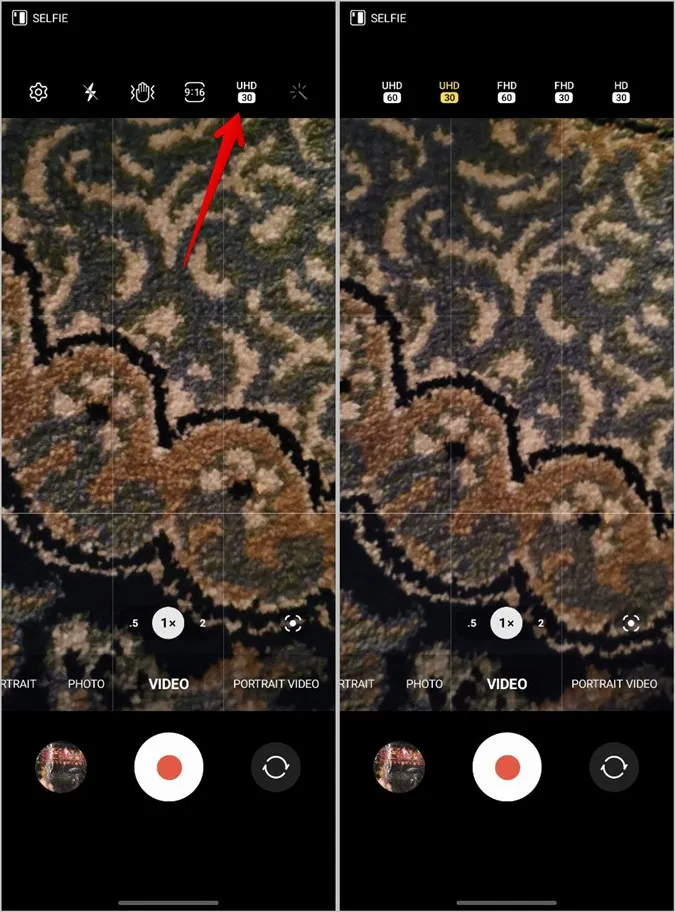
Tipp: Sehen Sie sich die besten Videokompressions-Apps für Android an.
Quadrat mit Punkt
Dieses Symbol steht für den Auto-Framing-Modus. Wenn es aktiviert ist, ändert sich der Zoom automatisch, damit die Personen im Rahmen bleiben.
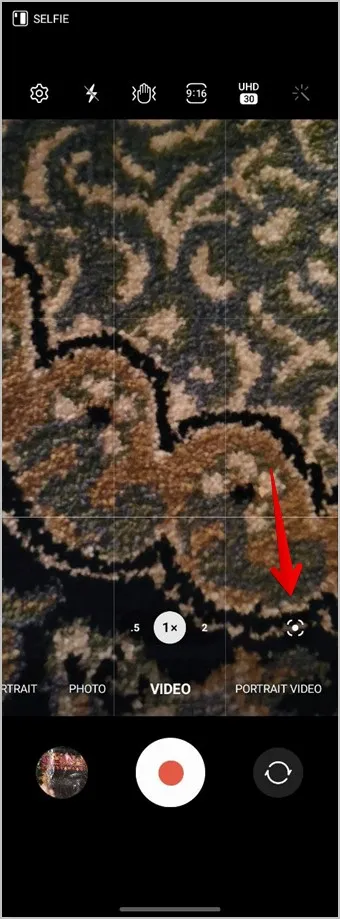
Bonus: Bedeutung der verschiedenen Kameramodi
Die Samsung Kamera-App bietet viele Kameramodi wie Einzelaufnahme, Profi-Video, Superzeitlupe usw. Hier finden Sie die Bedeutung der einzelnen Kameramodi:
- Pro Video: Verwenden Sie diesen Modus, um die Temperatur, ISO-Empfindlichkeit usw. Ihres Videos manuell einzustellen.
- Einzelaufnahme: Nehmen Sie mit einem Fingertipp mehrere Fotos und Videos in verschiedenen Formaten auf.
- Nacht: Reduzieren Sie das Rauschen in dunklen Umgebungen, um bessere Fotos bei schlechten Lichtverhältnissen zu erhalten.
- Lebensmittel: Verbessert die Farben des Fotos.
- Superzeitlupe: Nehmen Sie Videos in Superzeitlupe auf.
- Zeitlupe: Nehmen Sie Videos in Zeitlupe auf, aber schneller als im Modus Superzeitlupe.
- Hyperlapse: Nehmen Sie Zeitraffer-Videos auf.
- Porträtvideo: Machen Sie den Hintergrund des Motivs unscharf, so dass es im Video hervorsticht.
- Direkte Ansicht: Nehmen Sie Videos sowohl von der vorderen als auch von der hinteren Kamera auf.
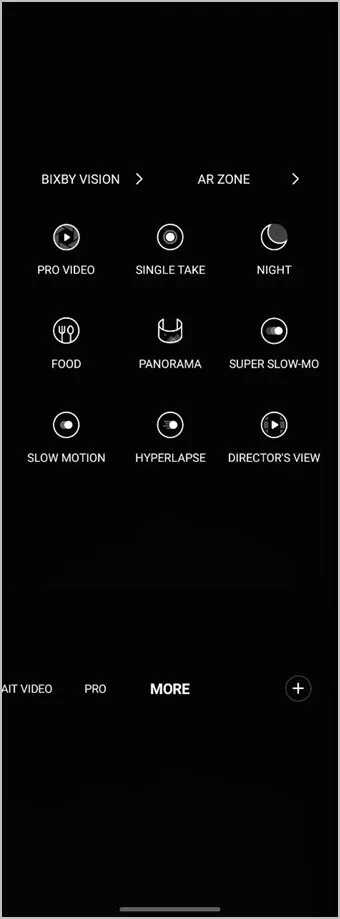
Fotos und Videos auf Samsung bearbeiten
Ich hoffe, Sie haben die Bedeutung der Symbole in der Samsung Kamera-App verstanden. Sobald Sie ein Foto oder Video aufgenommen haben, erfahren Sie, wie Sie Fotos in der Samsung Galerie-App bearbeiten können. Sie wissen auch, wie man Videos auf Samsung-Handys bearbeitet.